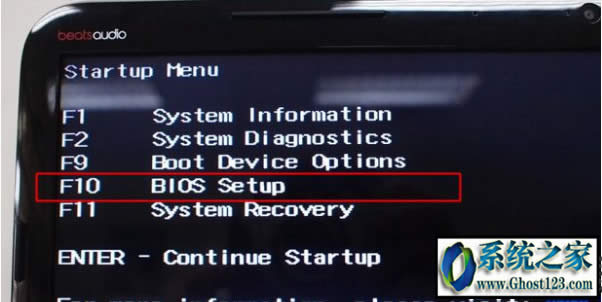重装hp笔记本Windows10系统怎么进入bios|惠普电脑进入bios方法
Windows 10是美国微软公司研发的跨平台及设备应用的操作系统。是微软发布的最后一个独立Windows版本。Windows 10共有7个发行版本,分别面向不同用户和设备。2014年10月1日,微软在旧金山召开新品发布会,对外展示了新一代Windows操作系统,将它命名为“Windows 10”,新系统的名称跳过了这个数字“9”。截止至2018年3月7日,Windows 10正式版已更新至秋季创意者10.0.16299.309版本,预览版已更新至春季创意者10.0.17120版本
重装hp笔记本win10 ghost系统如何进入bios|惠普电脑进入bios方法
当电脑出问题的时候很多用户会选择进入bios去设置U盘启动,然后用U盘安装系统。对于一般牌子的笔记本来说一般是按F2键或者del键就能进入,但是有用户向小编反馈在惠普电脑下按F2跟del键都没有反应,那么hp笔记本重装系统如何进入bios呢?下面为大家说明。
惠普电脑按F几能进入bios步骤如下:
1、重启电脑,之后就不停的敲击F10按键,就可以进入BIOS界面;
2、如果F10没反应,则尝试下不停点击ESC键;
3、这个时候会进入到启动菜单选项,以下图为例,F10 BIOS Setup就是BIOS设置,此时按下F10键就可以进入BIOS;
4、如果是这种界面,F10=Setup就是表示进入BIOS的快捷键,此时按F10即可进入BIOS设置。
以上就是惠普电脑按F几能进入bios的详细教程了,不是F10就是esc,大家尝试下这两个按键一般就能解决问题了!
Windows 10系统成为了智能手机、PC、平板、Xbox One、物联网和其他各种办公设备的心脏,使设备之间提供无缝的操作体验。
……